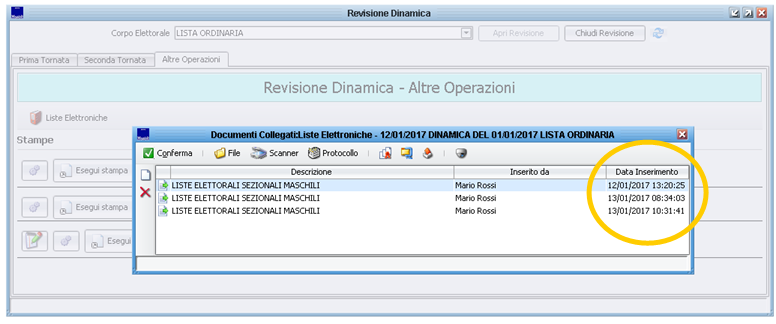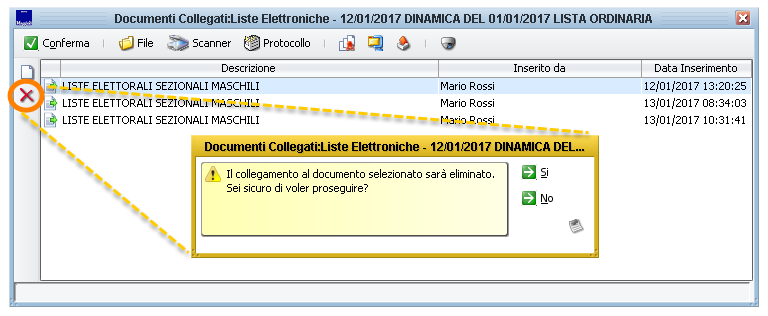Liste Elettorali Elettroniche
| Demografico | Anagrafe | Stato Civile | Elettorale | Leva | Sportello | Giudici Popolari | Cimiteri | Videotutorial |
|---|
| Pagina Wiki in allestimento |
| clicca qui per tornare alla pagina principale |
Introduzione
Le Liste Elettorali Elettroniche consentono di poter produrre una copia fedele delle proprie Liste Elettorali in uno o più files nel formato pdf/a.
Le Liste Elettorali Elettroniche sono quindi pensate per sostituire qualsiasi ristampa cartacea delle Liste Elettorali Generali e Sezionali, e anche per essere usate in alternativa alla stampa cartacea delle cosiddette "Code alle Liste / Fogli Aggiunti" che vengono prodotte al termine di ogni tornata o fase di revisione ove si aggiungono nuovi iscritti in coda alle liste cartacee precedenti.
Consentono inoltre di evitare, sempre in fase di revisione, di dover procedere manualmente alla spunta di tutti gli elettori cancellati dalle liste, in quanto questi verranno automaticamente marcati come cancellati con i relativi estremi del verbale, direttamente sulle Liste Elettroniche in formato pdf/a.
Il tutto, come evidente, si traduce in un notevole risparmio di tempo e di materiale, sia da parte dell'Ufficiale Elettorale che dalla Commissione Elettorale Circondariale.
![]() non si dovrà più procedere alla stampa cartacea di tutti le liste per ogni sezione, divise per maschi e femmine (verrà prodotto in pochi secondi un file per ogni sezione)
non si dovrà più procedere alla stampa cartacea di tutti le liste per ogni sezione, divise per maschi e femmine (verrà prodotto in pochi secondi un file per ogni sezione)
![]() non si dovrà più procedere ad una seconda copia di tutte le stampe cartacee da inoltrare fisicamente alla propria c.e.c. (sarà sufficiente inoltrare i files via pec o protocollo)
non si dovrà più procedere ad una seconda copia di tutte le stampe cartacee da inoltrare fisicamente alla propria c.e.c. (sarà sufficiente inoltrare i files via pec o protocollo)
![]() non si dovrà più procedere manualmente a spuntare tutti gli elettori da cancellare e apporre gli estremi del verbale (i files prodotti saranno automaticamente aggiornati con tutti i dati)
non si dovrà più procedere manualmente a spuntare tutti gli elettori da cancellare e apporre gli estremi del verbale (i files prodotti saranno automaticamente aggiornati con tutti i dati)
![]() vi sarà inoltre un evidente risparmio di spesa sia in carta che in toner per stampanti.
vi sarà inoltre un evidente risparmio di spesa sia in carta che in toner per stampanti.
![]() archiviazione automatica all'interno della procedura per ogni revisione.
archiviazione automatica all'interno della procedura per ogni revisione.
Le Liste Elettroniche all'interno delle Revisioni
La produzione delle Liste Elettroniche è stata abilitata all'interno della maschera Altre Operazioni nella Revisione Dinamica, nella Revisione Straordinaria e nella Revisione Semestrale.
Il loro scopo è quello di sostituire la classica stampa cartacea dei Fogli Aggiunti / Code alle Liste con i soli nuovi iscritti e di produrre invece i files in formato pdf/a contenenti tutte le liste aggiornate in tempo reale.
Ovviamente queste liste (files) sostituiranno gli eventuali files prodotti in precedenza.
Nella immagine di esempio che segue, è possibile vedere la schermata Altre Operazione relativa ad una Revisione Dinamica Ordinaria.
I pulsanti Stampa Liste Generali e Stampa Liste Sezionali consentono la scelta di produrre una stampa completa delle liste, sia in formato cartaceo, che nel nuovo formato elettronico pdf/a.
E' possibile inoltre notare la presente di un nuovo pulsante documentale ![]() Liste Elettroniche destinato alla raccolta e gestione delle liste prodotte in formato elettronico.
Liste Elettroniche destinato alla raccolta e gestione delle liste prodotte in formato elettronico.
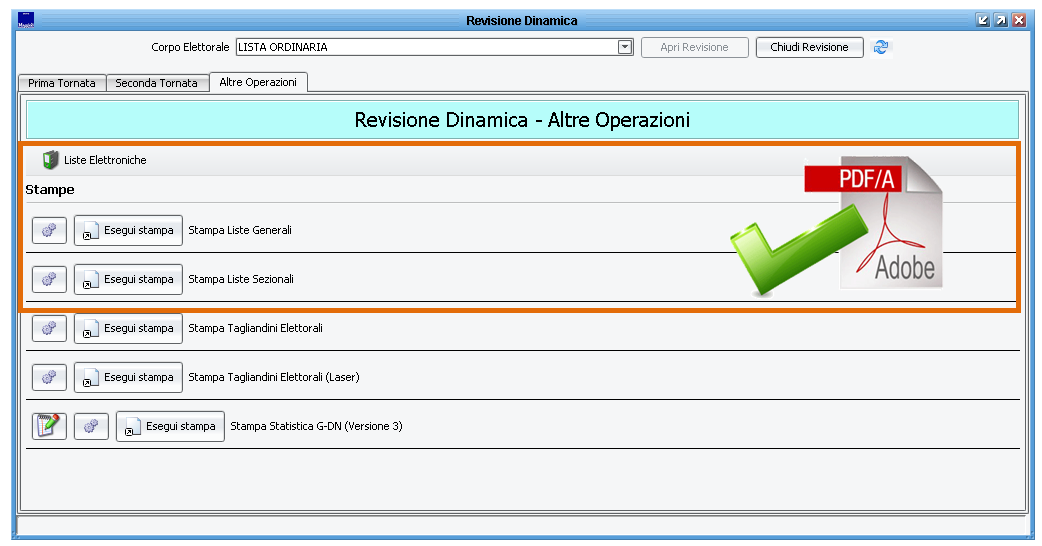
Cliccando sul Pulsante di Stampa Liste Sezionali (o Generali) si aprirà il pannello dedicato alle diverse opzioni di stampa.
Tra le opzioni, vi sarà anche la scelta in merito alla produzione classica su Carta (attualmente è la scelta di default), o Documento Elettronico (ovvero il file in formato pdf/a), come da immagine di esempio che segue:
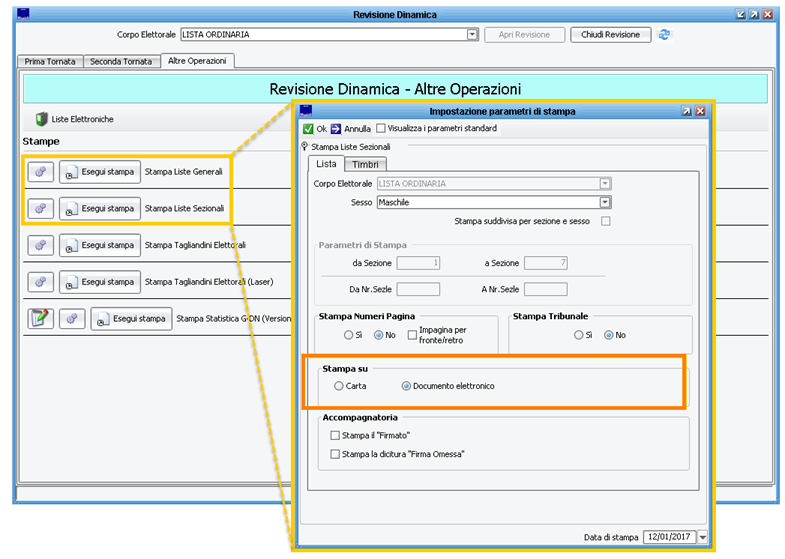
Scegliendo Documento Elettronico, invece della stampa cartacea, verrà automaticamente prodotto ed archiviato nel contenitore documentale un file in formato pdf/a relativo alle liste in base alle scelte effettuate.
L'icona del contenitore documentale Liste Elettroniche si colorerà da ![]() Verde (Archivio Vuoto) a
Verde (Archivio Vuoto) a ![]() Rosso (Archivio con uno o più Documenti).
Rosso (Archivio con uno o più Documenti).
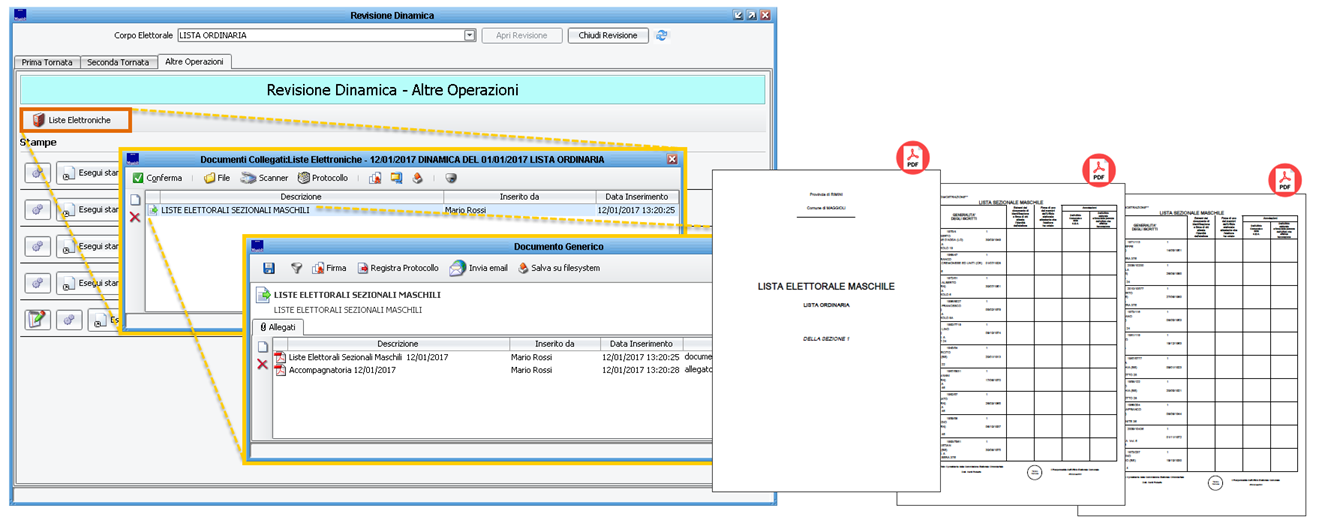
Le Liste Elettroniche così prodotte, rimarranno in memoria all'interno della Revisione interessata, e sarà possibile consultarle e/o inoltrarle anche in un secondo tempo, anche a revisione già chiusa.
Lettera Accompagnatoria
Ogni Lista Elettronica archiviata nell'Archivio Documentale, viene sempre corredata di una Lettera Accompagnatoria da utilizzare per l'eventuale inoltro alla propria C.e.c. o altro ente.
Nella immagine di esempio che segue, è possibile vedere un elemento documentale riferito alle Liste Sezionali Maschili con la relativa Accompagnatoria che viene generata automaticamente:
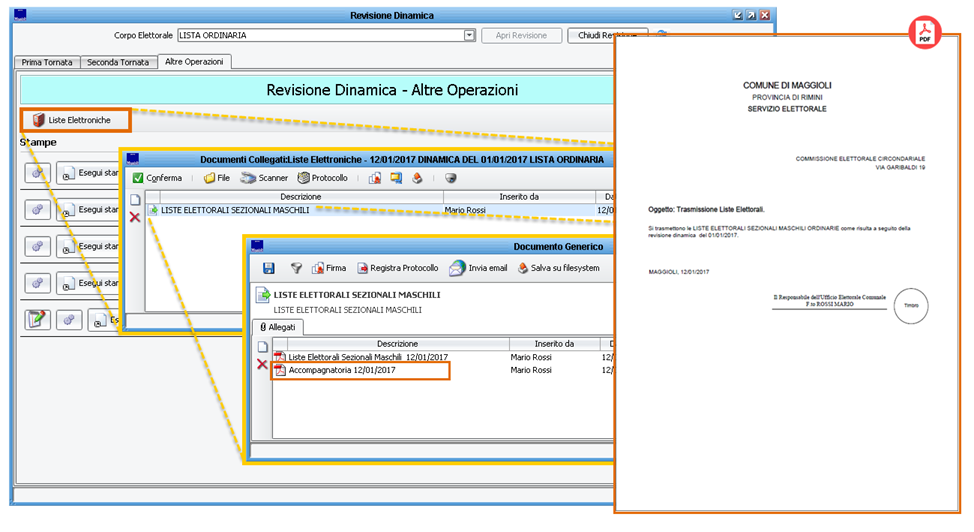
In merito alla Lettera Accompagnatoria, è possibile scegliere se apporre automaticamente la propria firma (Esempio "ROSSI MARIO" o "F.TO ROSSI MARIO"), tramite l'apposita opzione presente nel pannello Stampa Liste:
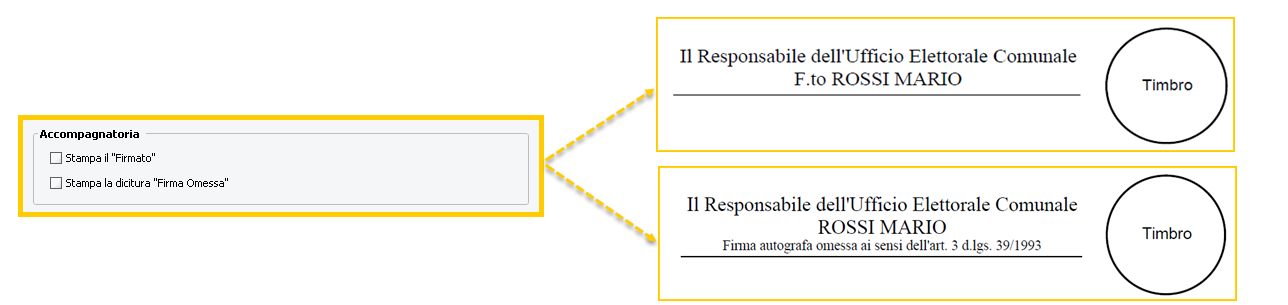
Spedizione e Firma Digitale
Come in diverse altre funzioni dedicate alla produzione elettronica dei documenti (Es. Fascicolo Elettronico, Modelli 3Dxml, Verbale Elettronico, etc.) anche per le Liste Elettroniche sono presenti gli strumenti dedicati all'inoltro dei files agli enti interessati tramite degli appositi pulsanti di accesso rapido.
Sarà sufficiente entrare in qualsiasi elemento documentale riferito alle Liste Generali o Sezionali per accedere alle diverse opzioni.
Firma Digitale
Cliccando sul pulsante ![]() Firma si avvierà la procedura di firma digitale massiva per tutti i documenti contenuti (Liste ed Accompagnatoria).
Firma si avvierà la procedura di firma digitale massiva per tutti i documenti contenuti (Liste ed Accompagnatoria).
Verrà chiesto di inserire la propria Smart Card o Chiave USB per procedere, come da immagine di esempio che segue:
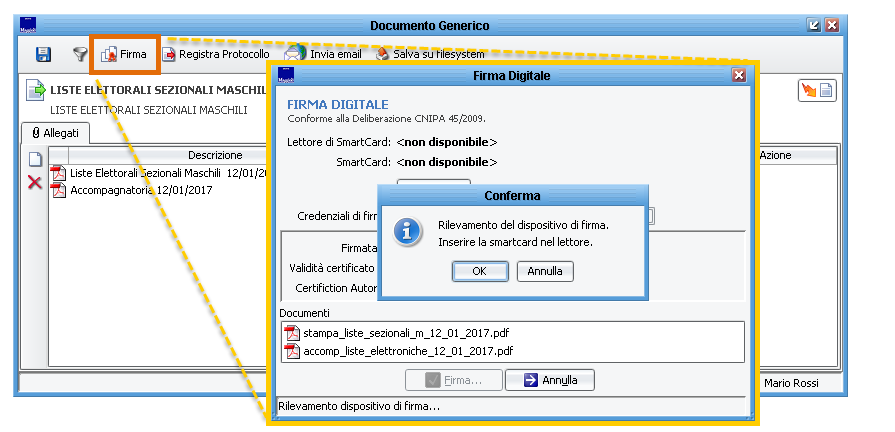
Se necessario, è possibile selezionare/deselezionare i documenti che si intendono firmare digitalmente (di default vengono inclusi tutti)
I documenti saranno facilmente riconoscibili tramite le loro icone, in quanto verrà aggiunto il simbolo di una ![]() coccarda in corrispondenza del documento firmato digitalmente.
coccarda in corrispondenza del documento firmato digitalmente.
![]() documento non firmato.
documento non firmato.
![]() documento firmato digitalmente
documento firmato digitalmente
Protocollo in Uscita
Attraverso il pulsante Registra Protocollo si aprirà direttamente la maschera di protocollazione in uscita con tutte le diverse opzione di trasmissione.
Tale funzione richiede il protocollo integrato all'interno della Suite Sicraweb e l'abilitazione del proprio utente (clicca qui per ulteriori dettagli)
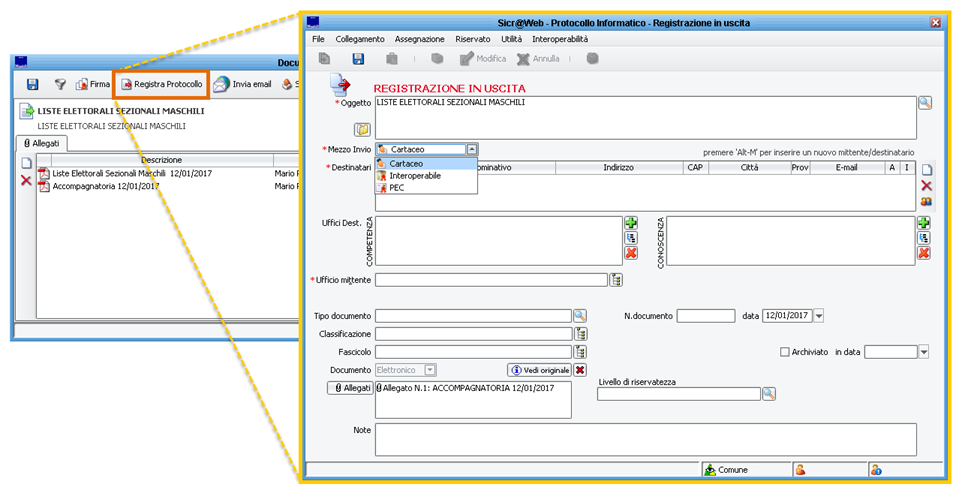
Invio tramite eMail
Attraverso il pulsante ![]() Invia eMail si aprirà direttamente la maschera di inoltro tramite email in uscita.
Invia eMail si aprirà direttamente la maschera di inoltro tramite email in uscita.
La email sarà già precompilata in tutte le sue parti, comprensiva di oggetto ed allegati, come da immagine di esempio che segue:
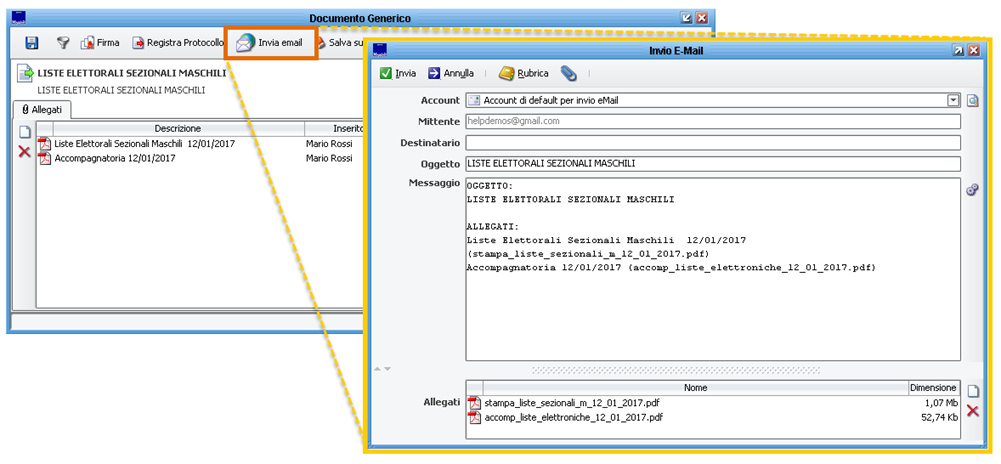
Tale funzione richiede almeno un account di posta elettronica configurato all'interno della Suite Sicraweb (fare riferimento al proprio referente informatico e all'assistenza tecnica)
Salva Files su Disco
Attraverso il pulsante ![]() Salva su Filesystem sarà possibile esportare una copia fisica dei files direttamente su un percorso a piacere del proprio computer, desktop, disco fisso, chiavetta usb, percorso di rete o qualsiasi altro supporto informatico desiderato.
Salva su Filesystem sarà possibile esportare una copia fisica dei files direttamente su un percorso a piacere del proprio computer, desktop, disco fisso, chiavetta usb, percorso di rete o qualsiasi altro supporto informatico desiderato.
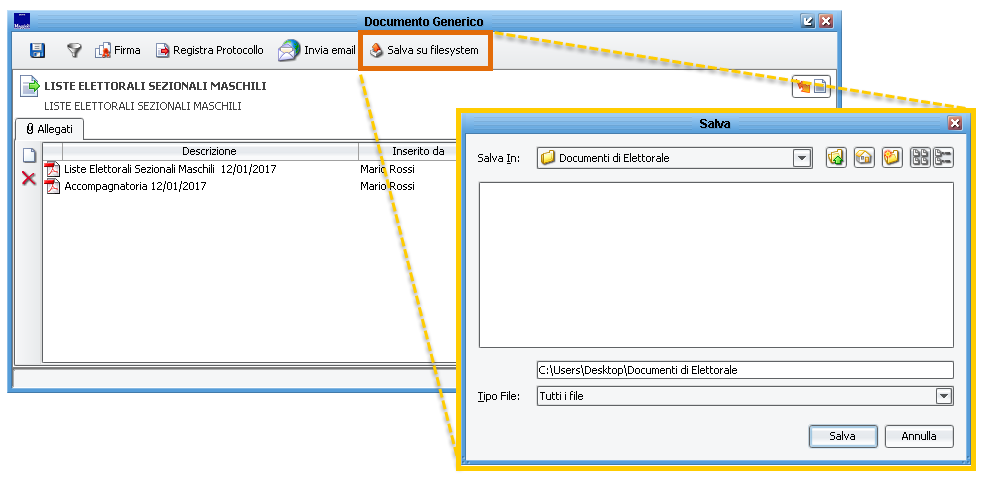
Timbri ed Opzioni Avanzate
Durante la produzione della stampa delle Liste Elettorali, sia in formato cartaceo che elettronico, il programma propone già attive le opzioni più comuni, lasciando all'operatore solamente la scelta rapida in merito al sesso desiderato.
Tuttavia sono diverse le opzioni che consentono di personalizzare il risultato a seconda dell'utilizzo e delle istruzioni della propria c.e.c.
Vi è ad esempio la possibilità di poter scegliere se stampare tutte le sezioni (scelta di default) piuttosto che solo quella/e desirerata o addirittura scegliere un range di elettori tramite il loro progressivo alle liste.
Vi è poi la possibilità di includere il numero di pagina o meno, e l'indicazione del proprio Tribunale di competenza, così come la possibilità di impaginare fronte/retro o suddividere il risultato per sezioni e sesso.
Le opzioni sopra descritte valgono per la produzione cartacea, in quanto se si sceglie il Documento Elettronico viene volutamente creato un file pdf/a contenente le liste aggiornate complete.
La funzione prevede anche la possibilità di apporre automaticamente dei Timbri, sia in chiusura di ogni lista, sia a piè pagina, sia nel formato cartaceo che in quello elettronico.
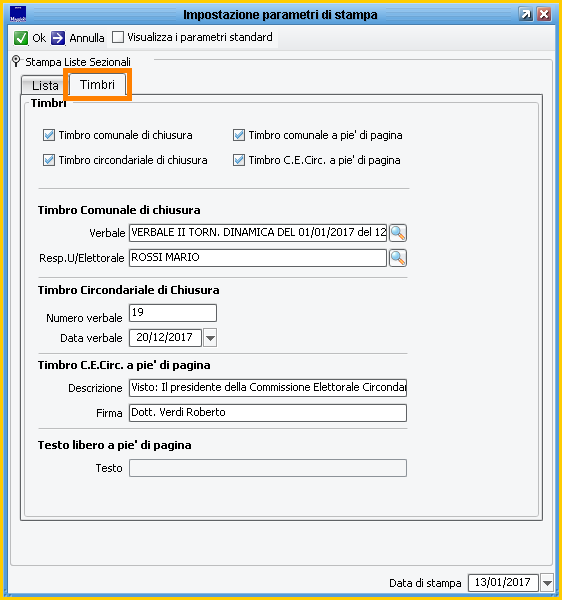
Timbro Comunale e Circondariale di Chiusura
Se attivati, produrranno automaticamente un timbro in chiusura per ogni lista, subito dopo l'ultimo elettore presente in quella lista.
La procedura consente di lasciare i timbri in bianco o di precompilare gli estremi dell'eventuale verbale che si vuole citare, come da immagine di esempio che segue:
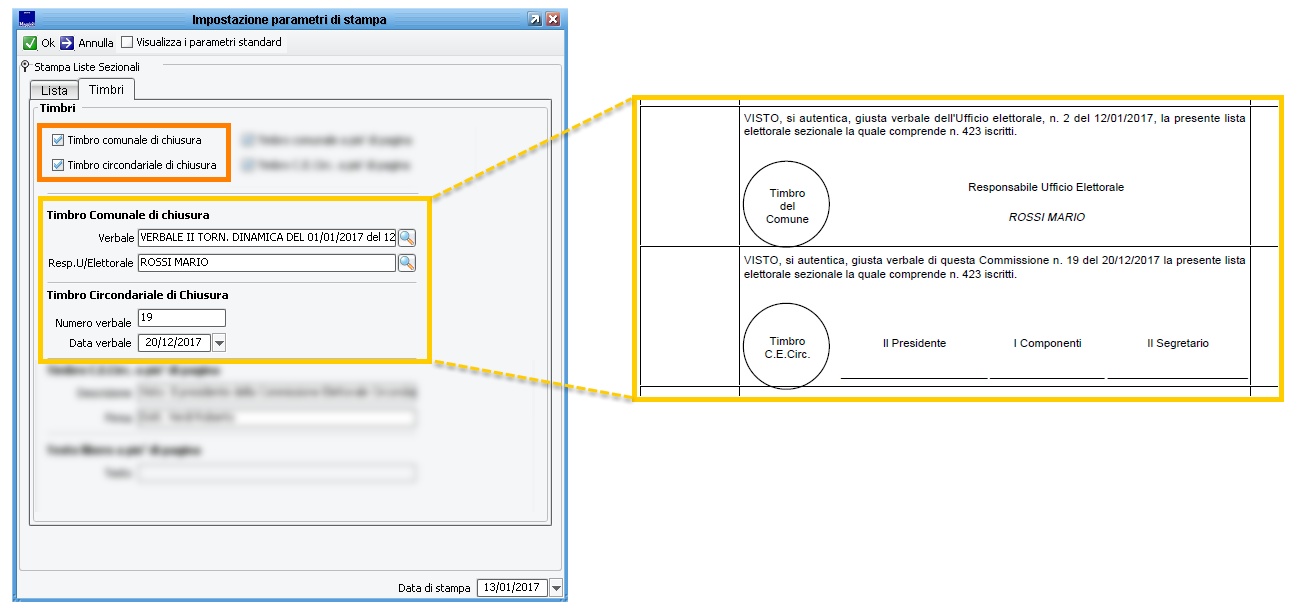
I timbri sono attivabili/disattivabili anche separatamente, ovvero la presenza di uno non obbliga la presenza anche dell'altro; è possibile scegliere quale si vuole apporre semplicemente tramite l'apposito ![]() flag.
flag.
Timbro Comunale e Circondariale a piè di Pagina
Se attivati, produrranno automaticamente un timbro a piè di pagina di ogni foglio della lista.
La procedura consente specificare la descrizione del titolo e dei nomi dei firmatari, come da immagine di esempio che segue:
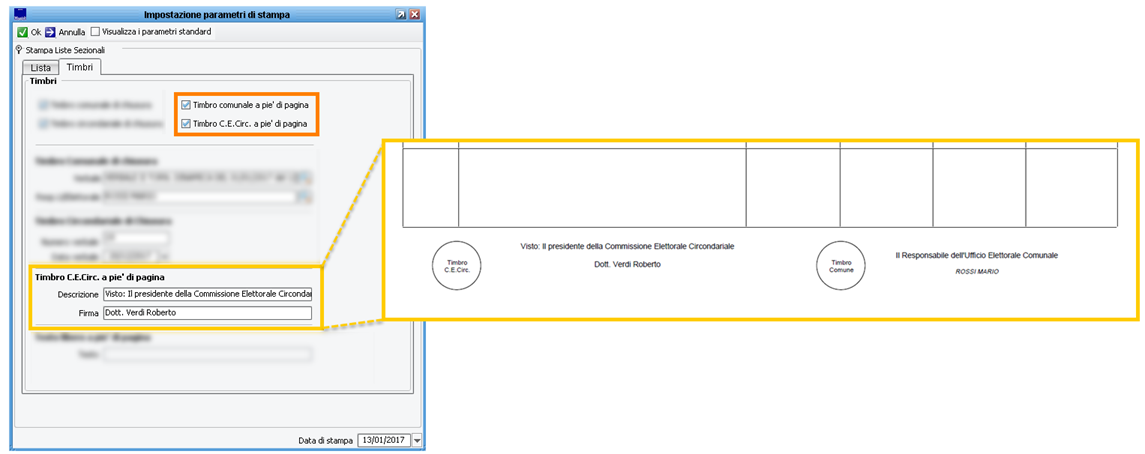
I timbri sono attivabili/disattivabili anche separatamente, ovvero la presenza di uno non obbliga la presenza anche dell'altro; è possibile scegliere quale si vuole apporre semplicemente tramite l'apposito ![]() flag.
flag.
Domande & Risposte
In questo paragrafo si vuole fornire, attraverso una serie di risposte alle domande più frequenti poste dagli operatori, uno strumento utile a chiarire alcuni particolari della funzione.